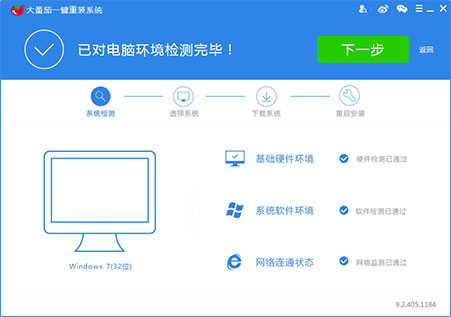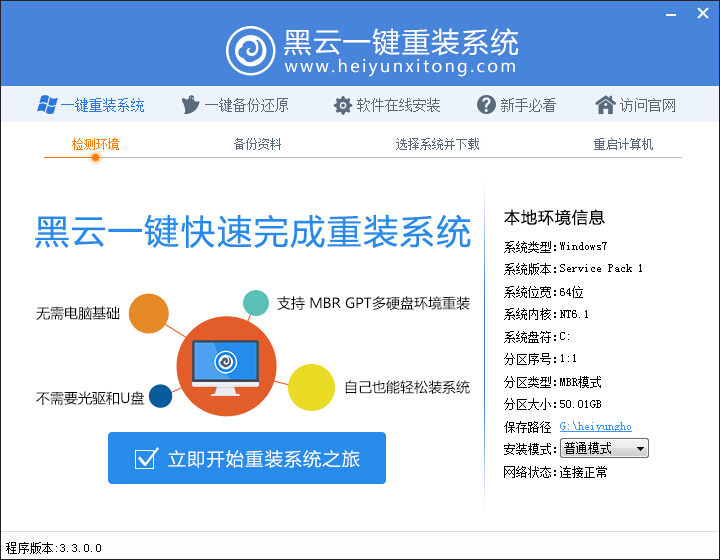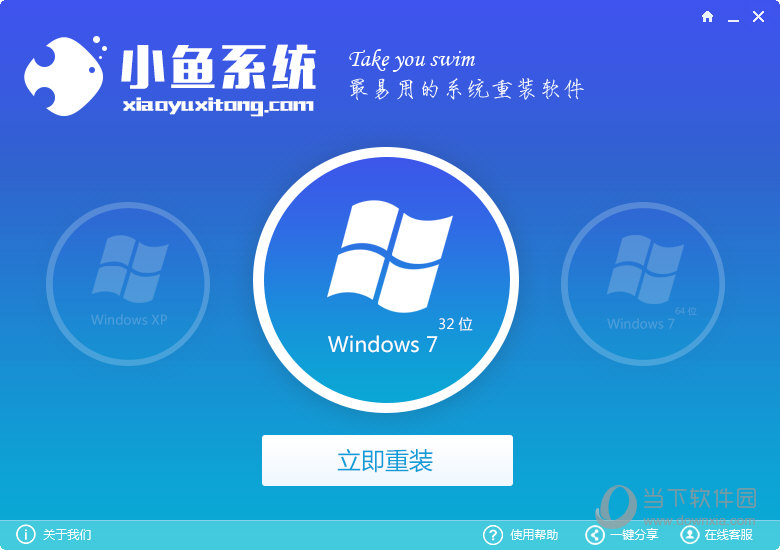详细教您win10怎么删除管理员账号
更新时间:2020-07-21 16:26:57
众所周知,当我们给电脑设置了管理员账号密码之后,每次开机时都得要输入密码才能进入操作系统。所以有不少的朋友都感到这样一来显得十分麻烦。那么win10该如何删除管理员账户密码呢?今天就来详细教您win10怎么删除管理员账号。
第一步,按住键盘的“win+R” 打开运行。

第二步,在运行输入框输入命令:netplwiz,确定。

第三步,把“要使用本计算机,用户必须输入用户名和密码”前面的钩去掉,点击应用。

第四步,弹出一个自动登录对话框,输入管理员账户密码,确定之后,重启电脑即可无需密码登录。

第五步,更改用户名办法:
点击设置,选择“账户”。

第六步,再点击“管理我的microsoft账户”。

第七步,更改自己想显示开机画面的名字。

系统重装相关下载
Win10技巧相关推荐
重装系统软件排行榜
- 好用一键重装系统软件V5.6在线版
- 小马一键重装系统V1.8.4正式版
- 一键重装系统得得软件V2.0.1通用版
- 【重装系统】老毛桃一键重装系统V9.2.9简体中文版
- 【重装系统】桔子一键重新系统V1.2最新版
- 【重装系统】极速一键重装系统软件V12通用版
- 【系统重装】大番茄一键重装系统V8.5.2装机版
- 【电脑重装系统】系统之家一键重装系统V5.2.2大师版
- 【重装系统】闪电一键重装系统V4.6.8.2066正式版
- 小猪一键重装系统工具官方版v3.1.16 32
- 【重装系统】大番茄一键重装系统软件V2.0.3.0606最新版
- 一键重装系统软件极速重装V1.6.1贺岁版
- 得得一键重装系统15.1官方版
- 一键系统重装极速重装软件V3.1体验版
- 紫光一键重装系统工具精简版V1.0.0
重装系统热门教程
- 系统重装步骤
- 一键重装系统win7 64位系统 360一键重装系统详细图文解说教程
- 一键重装系统win8详细图文教程说明 最简单的一键重装系统软件
- 小马一键重装系统详细图文教程 小马一键重装系统安全无毒软件
- 一键重装系统纯净版 win7/64位详细图文教程说明
- 如何重装系统 重装xp系统详细图文教程
- 怎么重装系统 重装windows7系统图文详细说明
- 一键重装系统win7 如何快速重装windows7系统详细图文教程
- 一键重装系统win7 教你如何快速重装Win7系统
- 如何重装win7系统 重装win7系统不再是烦恼
- 重装系统win7旗舰版详细教程 重装系统就是这么简单
- 重装系统详细图文教程 重装Win7系统不在是烦恼
- 重装系统很简单 看重装win7系统教程(图解)
- 重装系统教程(图解) win7重装教详细图文
- 重装系统Win7教程说明和详细步骤(图文)